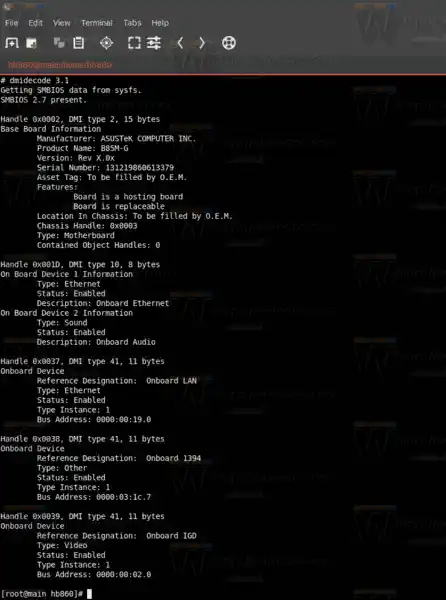Létezik egy speciális konzoleszköz, a dmidecode, amely a sysfs segítségével szolgáltat információkat az alaplapról. Íme az eszköz rövid leírása a kézikönyv oldaláról.
A dmidecode egy eszköz a számítógép DMI (egyesek szerint SMBIOS) tábla tartalmának ember által olvasható formátumba történő kiíratására. Ez a táblázat tartalmazza a rendszer hardverösszetevőinek leírását, valamint egyéb hasznos információkat, például a sorozatszámokat és a BIOS-verziót. Ennek a táblázatnak köszönhetően lekérheti ezeket az információkat anélkül, hogy a tényleges hardvert kellene keresnie.
Bár ez egy jó pont a jelentés gyorsasága és biztonsága szempontjából, ez egyben megbízhatatlanná is teszi a bemutatott információkat. A DMI táblázat nem csak azt írja le, hogy jelenleg miből áll a rendszer, hanem a lehetséges fejlesztésekről is beszámolhat (például a leggyorsabb támogatott CPU vagy a maximálisan támogatott memória mennyisége).
Az SMBIOS a System Management BIOS, míg a DMI a Desktop Management Interface rövidítése. Mindkét szabvány szorosan összefügg, és a DMTF (Desktop Management Task Force) fejlesztette ki.
Futás közben a dmidecode megpróbálja megtalálni a DMI táblát. Először megpróbálja beolvasni a DMI táblát a sysf-ből, majd legközelebb közvetlenül a memóriából próbálja beolvasni, ha a sysf elérése sikertelen. Ha a dmidecode sikeresen talál egy érvényes DMI-táblát, akkor elemzi ezt a táblát, és megjeleníti a rekordok listáját, mint például:
Handle 0x0002, DMI típusú 2, 8 bájt.
Az alaplap információi Gyártó: Intel
Terméknév: C440GX+
Változat: 727281-001
Sorozatszám: INCY92700942Minden rekord rendelkezik:
Egy fogantyú. Ez egy egyedi azonosító, amely lehetővé teszi, hogy a rekordok hivatkozzanak egymásra. Például a processzorrekordok általában hivatkoznak a gyorsítótár-memória rekordjaira a kezelőik segítségével.
Egy típus. Az SMBIOS specifikáció különböző típusú elemeket határoz meg, amelyekből egy számítógép készülhet. Ebben a példában a típus 2, ami azt jelenti, hogy a rekord tartalmazza az „Alaplap információit”.
Egy méret. Minden rekordhoz tartozik egy 4 bájtos fejléc (2 a kezelőhöz, 1 a típushoz, 1 a mérethez), a többit a rekordadatok használják. Ez az érték nem veszi figyelembe a szöveges karakterláncokat (ezek a rekord végén vannak elhelyezve), így a rekord tényleges hossza nagyobb lehet (és gyakran nagyobb is), mint a megjelenített érték.
Dekódolt értékek. A bemutatott információ természetesen a rekord típusától függ. Itt megtudjuk a tábla gyártóját, modelljét, verzióját és sorozatszámát.
Az alaplap modelljének megtalálása Linux alatt, csináld a következőt.
- Nyisson meg egy root terminált.
- Írja be a következő parancsot, hogy rövid információkat kapjon az alaplapjáról:|_+_|
A kimenet a következő lesz:

- Ha többet szeretne megtudni az alaplapról, írja be vagy másolja be a következő parancsot rootként:|_+_|
Lásd a következő képernyőképet:
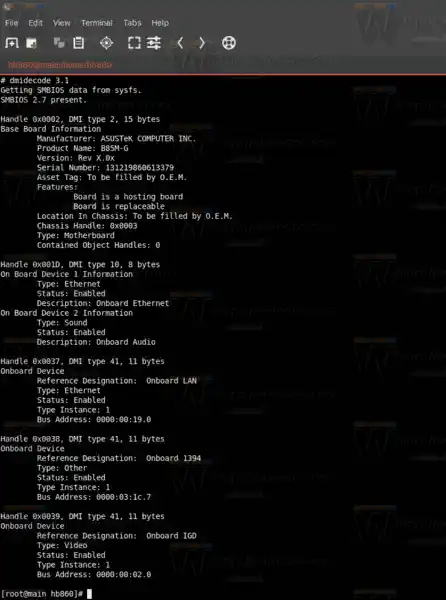
A -t argumentum a kimenetet a megadott DMI típus szerint szűri. A 2 jelentése „alaplap”.
Ha az 'alaplap' opciót használja a -t argumentumhoz, az a DMI típusok kombinációját használja (ahogy az SMBIOS specifikációja meghatározza), így további részleteket láthat.
típusférfi dmidecodehogy többet megtudjon a parancssori argumentumáról.
Ez az.